HP Photosmart 7150 Basic Guide [fr]

hp
hp photosmart
hp hp
7150
guide des fonctions
de base

panneau de configuration
Le tableau ci-dessous récapitule les boutons figurant sur le panneau de configuration de
votre imprimante.
NNULER
A
R
EPRISE
A
LIMENTATION

table des matières
1 mise en route . . . . . . . . . . . . . . . . . . . . . . . . . . . . . . . . . . . . . . . 1
bienvenue. . . . . . . . . . . . . . . . . . . . . . . . . . . . . . . . . . . . . . . . . . . . . . . . .1
pièces de l’imprimante . . . . . . . . . . . . . . . . . . . . . . . . . . . . . . . . . . . . . . . .3
face avant . . . . . . . . . . . . . . . . . . . . . . . . . . . . . . . . . . . . . . . . . . . . . .3
face arrière . . . . . . . . . . . . . . . . . . . . . . . . . . . . . . . . . . . . . . . . . . . . .4
panneau de configuration et voyants indicateurs. . . . . . . . . . . . . . . . . . . .5
informations relatives au papier. . . . . . . . . . . . . . . . . . . . . . . . . . . . . . . . . .6
chargement du papier dans le bac d’ENTREE. . . . . . . . . . . . . . . . . . . . . .6
chargement du papier photo dans le bac photo . . . . . . . . . . . . . . . . . . . .7
informations sur les cartouches d’impression . . . . . . . . . . . . . . . . . . . . . . . . .9
utilisation de la boîte de protection de la cartouche d’impression . . . . . . .10
impression en mode réserve . . . . . . . . . . . . . . . . . . . . . . . . . . . . . . . . .10
installation ou remplacement des cartouches d'impression . . . . . . . . . . . .11
utilisation du panneau de configuration . . . . . . . . . . . . . . . . . . . . . . . . . . .14
utilisation des boutons . . . . . . . . . . . . . . . . . . . . . . . . . . . . . . . . . . . . .14
utilisation des voyants indicateurs . . . . . . . . . . . . . . . . . . . . . . . . . . . . .14
2 utilisation de votre imprimante avec un appareil numérique hp
à impression directe . . . . . . . . . . . . . . . . . . . . . . . . . . . . . . . . . 15
impression de photos sélectionnées sur l’appareil . . . . . . . . . . . . . . . . . . . .15
sélection et impression de photos . . . . . . . . . . . . . . . . . . . . . . . . . . . . .15
3 utilisation de votre imprimante avec un ordinateur. . . . . . . . . . . 17
impression depuis un PC sous Windows. . . . . . . . . . . . . . . . . . . . . . . . . . .17
impression depuis une application logicielle. . . . . . . . . . . . . . . . . . . . . .17
utilisation de l’icône d’impression dans la barre des tâches de Windows. .19
table des matières
i

impression depuis un Macintosh . . . . . . . . . . . . . . . . . . . . . . . . . . . . . . . .20
impression à partir d’une application sous OS X ou OS 9.x . . . . . . . . . . .20
4dépannage. . . . . . . . . . . . . . . . . . . . . . . . . . . . . . . . . . . . . . . . 21
problèmes de connexion USB . . . . . . . . . . . . . . . . . . . . . . . . . . . . . . . . . .22
problèmes d’imprimante. . . . . . . . . . . . . . . . . . . . . . . . . . . . . . . . . . . . . .24
problèmes d’impression . . . . . . . . . . . . . . . . . . . . . . . . . . . . . . . . . . . . . .28
index. . . . . . . . . . . . . . . . . . . . . . . . . . . . . . . . . . . . . . . . . . . . . . . 40
table des matières
ii

bienvenue
mise en route
1
Merci d’avoir choisi une imprimante hp photosmart ! Elle est
accompagnée de la documentation suivante, qui vous aidera à vous
familiariser avec son utilisation et à en profiter au maximum :
• Guide d’installation — Le Guide d’installation hp photosmart
est le dépliant fourni avec l’imprimante. Il contient des
instructions simples et rapides destinées à vous aider à
configurer l’imprimante et à installer le logiciel d’impression.
• Guide des fonctions de base — Le Guide des fonctions de base
hp photosmart est la brochure que vous avez entre les mains. Il
comprend un guide de référence rapide qui vous aidera à vous
familiariser avec votre nouvelle imprimante. Il décrit l’utilisation
des fonctions de base de l’imprimante et contient des
informations de dépannage relatives au matériel.
• Configuration du logiciel et assistance produit — La brochure
Configuration du logiciel et assistance produit hp photosmart
indique comment installer et configurer le logiciel fourni avec
l’imprimante. Elle contient des informations de dépannage
relatives au logiciel, indique également comment obtenir de
l’assistance auprès de www.hp.com et comment contacter les
services et assistance hp.
mise en route
• Aide en ligne de l'imprimante hp photosmart — L'aide en ligne
est un guide décrivant comment utiliser les fonctions les plus
avancées de votre nouvelle imprimante. Elle regroupe
également des informations sur l’entretien et la maintenance de
l’imprimante, ainsi qu’une section sur la résolution des
problèmes plus complexes et sur les messages d’erreur.
Après avoir installé le logiciel hp photosmart sur votre
ordinateur, vous pourrez afficher et imprimer l’aide en ligne de
l’imprimante hp photosmart.
1
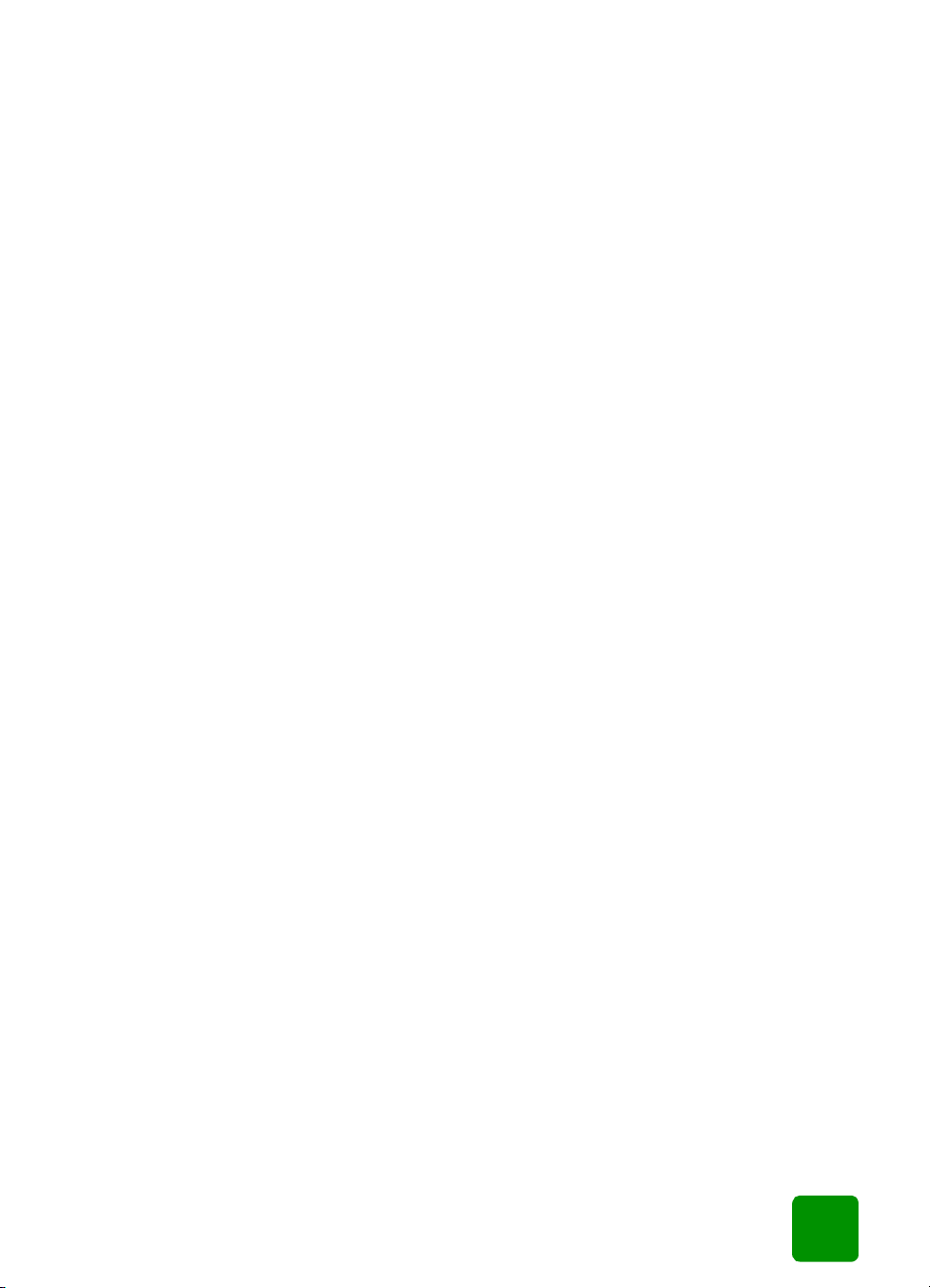
affichage de l’aide en ligne de l’imprimante hp
photosmart
• Windows : dans le menu Démarrer, sélectionnez
Programmes, Hewlett-Packard, Imprimante photosmart
130, 230, 7150, 7345, 7350, 7550, Directeur photo et
imagerie hp. Une fois dans Directeur photo et imagerie
hp, cliquez sur Aide.
• Macintosh : Insérez le CD fourni avec votre imprimante.
Cliquez sur le dossier Users, sélectionnez votre langue
puis cliquez sur le fichier photosmart 7150.html.
impression de l’aide en ligne de l’imprimante hp
photosmart
• Windows : cliquez sur Imprimer dans la barre de
navigation supérieure de la fenêtre Aide en ligne de
l'imprimante hp photosmart.
• Macintosh : Dans le menu Fichier, sélectionnez
Imprimer ou cliquez sur Imprimer dans la barre de
navigation située dans la partie supérieure du
navigateur.
mise en route : bienvenue
2
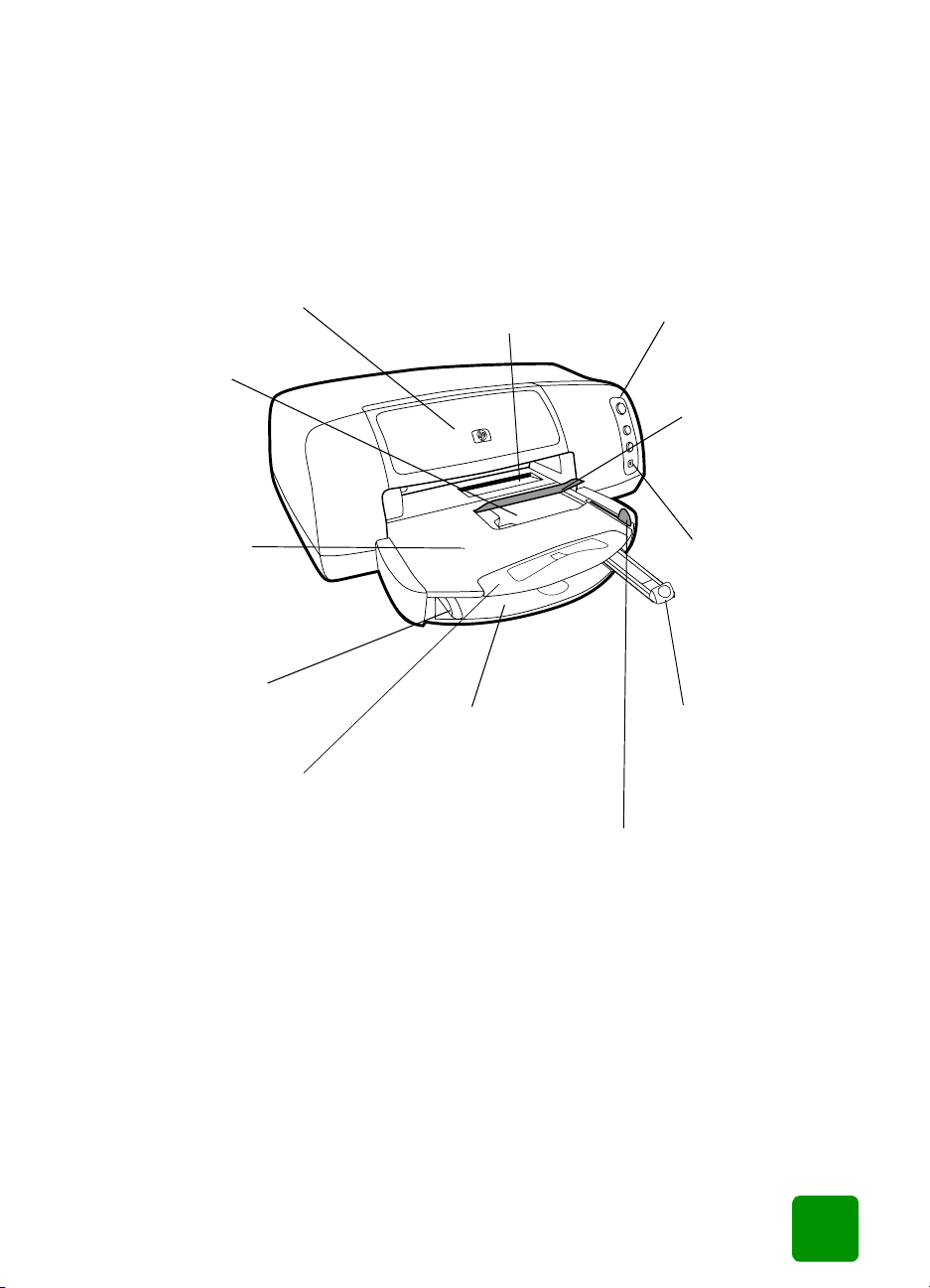
pièces de l’imprimante
face avant
Capot supérieur
Ouvrez le capot pour
remplacer les cartouches
d’impression
Bac photo
Placez-y le
papier photo
10 × 15 cm
destiné aux
impressions
Bac de SORTIE
Ce bac amovible
recueille vos
photos ou vos
documents
imprimés
Guide de largeur
Réglez le guide
contre le bord des
feuilles dans le bac
d’ENTREE
Extension du bac de
SORTIE
Tirez délicatement
cette extension
lorsque vous
imprimez un grand
nombre de pages
pour empêcher le
papier de tomber
par terre
Fente à enveloppes
Pour imprimer une
enveloppe, placez-la
dans la fente prévue à
cet effet
Bac d’ENTREE
Placez les
feuilles ou les
enveloppes à
imprimer dans le
bac papier
Levier du bac
photo
Utilisez ce levier
pour enclencher
ou retirer le bac
photo
Panneau de
configuration
Voir panneau de
configuration et
voyants indicateurs
page 5
Capot du bac photo
Ouvrez le capot
pour accéder au
bac photo
Port appareil
photo
Utilisez ce port
pour connecter un
appareil photo
numérique hp à
impression directe
Guide de longueur
Réglez le guide
contre le bord des
feuilles dans le bac
d’ENTREE
mise en route : pièces de l’imprimante
3

face arrière
Port USB
Utilisez ce port
pour connecter
l’imprimante à
l’ordinateur
Prise du cordon
d’alimentation
Branchez ici le cordon
d’alimentation fourni
avec l’imprimante
Porte d’accès
arrière
S’ouvre pour
permettre le
dégagement des
bourrages
mise en route : pièces de l’imprimante
4

panneau de configuration et voyants indicateurs
A
NNULER
Utilisez ce bouton
pour annuler
l’impression en
cours
R
EPRISE
Utilisez ce bouton
pour reprendre
l’impression après
avoir rechargé le
bac papier ou
dégagé un
bourrage
LIMENTATION
A
Met l'imprimante
sous et hors
tension
Port appareil photo
Utilisez ce port pour
connecter un appareil
photo numérique hp à
impression directe
Voyant d’état de la
cartouche d’impression
Allumé
L’une des deux cartouches
(ou les deux) est presque à
court d'encre
Clignotant
L’une des deux cartouches
(ou les deux) est mal
installée ou fonctionne mal
Voyant de reprise
Allumé
Il n’y a plus de papier dans
l’imprimante
Clignotant
Une intervention est
nécessaire
Voyant de l’imprimante
Allumé (vert)
L’imprimante est sous
tension
Eteint
L’imprimante est hors
tension
Clignotant (vert)
L’imprimante est occupée
Clignotant (ambre)
Une intervention est
nécessaire
mise en route : pièces de l’imprimante
5

informations relatives au papier
Vous pouvez charger une grande variété de types et de formats de
papier destinés à l'impression, des planches-contact au papier
photo en passant par les enveloppes et les transparents. Pour
obtenir d'excellents résultats, nous vous conseillons d’utiliser du
papier hp destiné à l’impression jet d’encre.
Si vous utilisez du papier du papier jet d’encre
hp, n’oubliez pas d’indiquer le type de papier
dans la boîte de dialogue Propriétés de
l’imprimante (Windows) ou Imprimer
(Macintosh).
• Utilisez le bac d’ENTREE pour tous les types et tous les formats
de papier pris en charge
• Utilisez le bac photo pour imprimer sur du papier photo
(10 x 15 cm)
• Utilisez la fente dédiée aux enveloppes et située sur le bac de
SORTIE pour imprimer sur une enveloppe
Pour de plus amples informations sur les types et les formats de
papier pris en charge, reportez-vous à l'aide en ligne de
l'imprimante hp photosmart.
chargement du
1 Soulevez le bac de SORTIE.
papier dans le
bac d’ENTREE
Guide de
largeur du
papier
2 Tirez le guide de longueur du papier situé sur le bac
d’ENTREE, puis faites glisser le guide de largeur vers la
gauche en le tirant au maximum.
mise en route : informations relatives au papier
Bac
d’ENTREE
Bac de
SORTIE
Levier du
bac photo
Guide de longueur
du papier
6

3 Placez une pile de papier dans le bac d’ENTREE.
• Chargez le papier face à imprimer vers le bas.
L’imprimante entraîne le papier à l’intérieur, le retourne
et l’imprime, avant de faire sortir le document dans le
bac de SORTIE, la face imprimée vers le haut.
• Veillez à toujours charger le papier en orientation
portrait, le bord le plus court dirigé vers vous.
• Attention de ne pas charger trop ou trop peu de
papier. Il peut être difficile pour l’imprimante de saisir
une feuille de papier lorsque le bac d’ENTREE n’en
contient qu’une ou deux. A l’inverse, la pile de feuilles
ne doit pas dépasser la hauteur du guide de longueur.
Pour de plus amples informations, reportez-vous à la
section Caractéristiques de l'aide en ligne de
l'imprimante hp photosmart.
• N’utilisez qu’un seul type et format de papier en même
temps. Ne mélangez pas les types et les formats de
papier dans le bac d’ENTREE.
4 Tirez vers vous au maximum le levier du bac photo. Vous
dégagez ainsi le bac photo.
5 Réglez les guides de largeur et de longueur contre le bord
du papier, sans faire plier ce dernier. Le papier
s’engagera ainsi bien droit dans l’imprimante.
6 Abaissez le bac de SORTIE.
chargement du papier photo dans le bac photo
mise en route : informations relatives au papier
Lorsque vous utilisez le bac photo, vous pouvez laisser du
papier dans le bac d’ENTREE.
Lorsqu’il n’y a plus de papier dans le bac photo,
l’impression continue sur le papier qui se trouve
dans le bac d’ENTREE.
1 Tirez vers vous au maximum le levier du bac photo. Vous
dégagez ainsi le bac photo.
2 Soulevez le capot du bac photo.
7

3 Chargez le papier dans le bac photo face à imprimer vers
le bas. Si vous utilisez du papier à onglet, orientez-le de
manière à ce que l’onglet entre en dernier dans
l’imprimante. L’imprimante entraîne le papier à l’intérieur,
le retourne, l’imprime et fait ressortir le document dans le
bac de SORTIE, face imprimée vers le haut.
• Le bac photo accepte jusqu’à 20 feuilles.
Capot du
bac photo
Levier du
bac photo
Bac de
SORTIE
4 Abaissez le capot du bac photo.
5 Poussez le levier du bac photo en l'éloignant de vous (et en
le rapprochant de l'intérieur de l’imprimante) jusqu’à ce
qu’il bute contre le bord du papier. Vous engagez ainsi le
bac photo.
Lorsque vous avez fini d’utiliser le bac photo, tirezle vers vous au maximum. Vous dégagez ainsi le
bac photo et l’imprimante utilise le papier qui se
trouve dans le bac d’ENTREE.
Reportez-vous à l'aide en ligne de l'imprimante hp photosmart
pour de plus amples informations sur :
• le chargement d’une enveloppe
• le chargement d’une pile d’enveloppes
• le chargement de planches-contact et des autres supports
d’impression de petit format
• le chargement de transparents
mise en route : informations relatives au papier
8

informations sur les cartouches d’impression
Vous pouvez utiliser trois cartouches différentes avec votre
imprimante.
Les deux cartouches fournies avec l’imprimante correspondent
parfaitement à ce dont vous avez besoin pour imprimer de
magnifiques photos :
• HP n° 57 (C6657A) — cartouche d’impression
trichromique
• HP n° 58 (C6658A) — cartouche d’impression photo
Pour imprimer des documents ordinaires sans trop grever votre
budget, vous pouvez acheter une cartouche d'encre noire que
vous utiliserez à la place de la cartouche photo :
• HP n°56- (C6656A) — cartouche d'encre noire
Le berceau des cartouches d’impression, situé à l’intérieur de
l’imprimante, comporte deux magasins destinés à recevoir les
cartouches. Choisissez les cartouches en fonction de ce que
vous imprimez.
Pour
imprimer…
des
documents
des photos sur
du papier
photo
mise en route : informations sur les cartouches d’impression
Utilisez les cartouches d’impression
suivantes :
Magasin de gauche : cartouche
trichromique (HP n° 57)
Magasin de droite : cartouche d'encre
noire (HP n° 56)
Magasin de gauche : cartouche
trichromique (HP n° 57)
Magasin de droite : cartouche photo
(HP n° 58)
Vous pouvez laisser la cartouche d'encre noire
dans le magasin de droite lorsque vous
imprimez des photos. Mais pour une qualité
d’image optimale, installez la cartouche
photo.
9
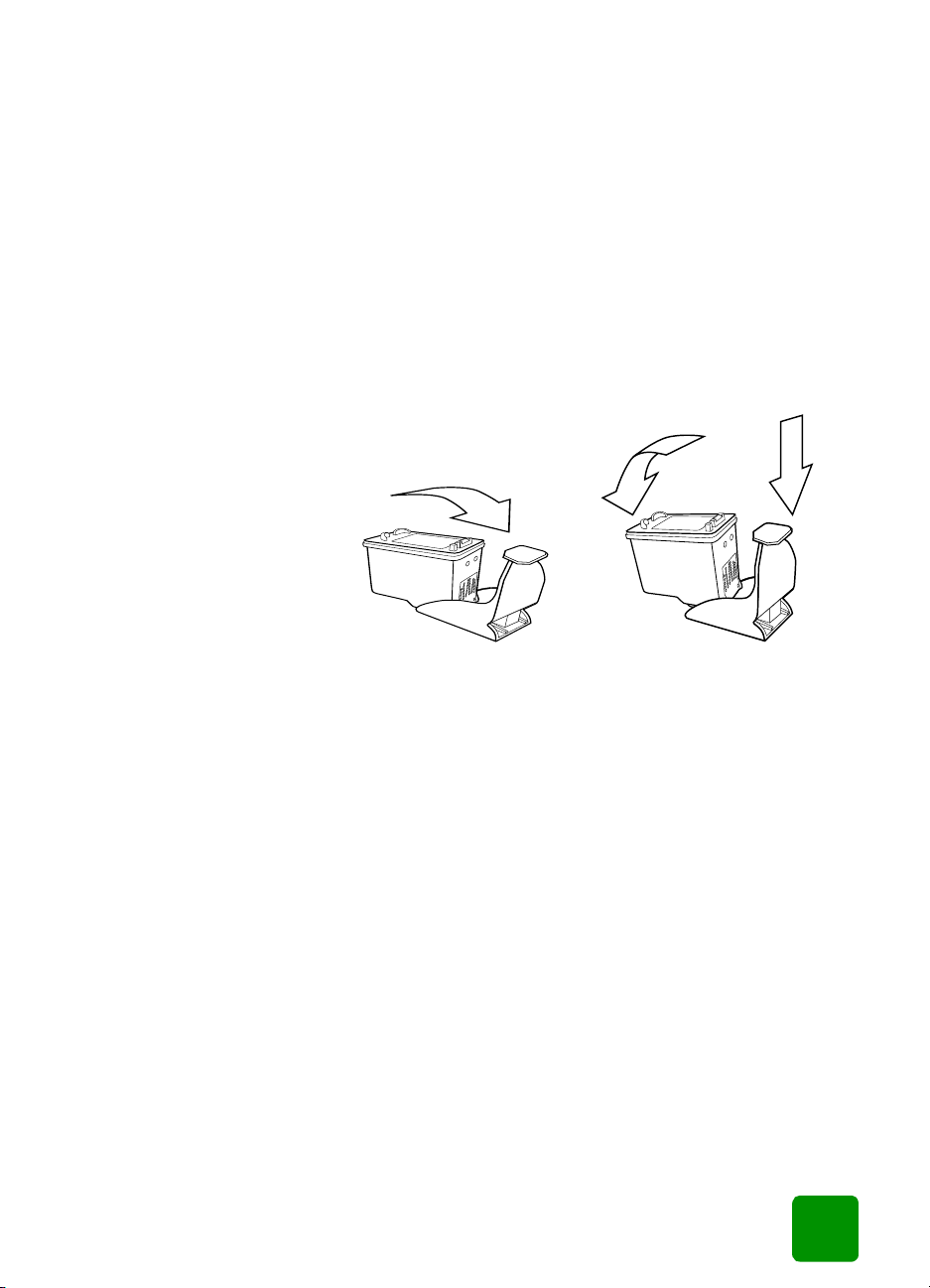
utilisation de la boîte de protection de la cartouche d’impression
Cette boîte de protection évite à la cartouche de sécher lorsque
vous ne l’utilisez pas. Lorsque vous retirez une cartouche de
l’imprimante, rangez-la dans la boîte de protection fournie
avec l’imprimante.
• Pour introduire une cartouche dans la boîte de protection,
faites-la glisser dans la boîte en la penchant légèrement et
enclenchez-la fermement.
• Pour retirer la cartouche de la boîte de protection,
appuyez vers le bas et vers l’arrière sur le sommet de la
boîte pour dégager la cartouche, puis faites glisser cette
dernière hors de la boîte.
impression en mode réserve
mise en route : informations sur les cartouches d’impression
Le mode réserve permet de poursuivre vos impressions
lorsqu’une de vos cartouches tombe en panne, arrive à court
d’encre ou est incompatible avec l’imprimante. Si un message
d’erreur relatif à la cartouche s’affiche sur l’écran de votre
ordinateur ou de votre appareil photo, ou si le voyant d’état de
la cartouche est allumé ou clignotant, retirez la cartouche et
refermez le capot pour basculer en mode réserve. Un message
vous rappellera que vous êtes en mode réserve.
10

L’impression en mode réserve ralentit l’imprimante et affecte la qualité
d’impression.
installation ou remplacement des cartouches d'impression
Si vous imprimez avec
seulement une…
cartouche d'encre noire Les couleurs s’impriment en
cartouche trichromique Les couleurs s’impriment
cartouche photo Les couleurs s’impriment en
Même si le mode réserve vous permet
d’imprimer, la qualité d’impression est réduite.
Pour obtenir une meilleure qualité d’image,
veillez à remplacer la cartouche manquante le
plus rapidement possible.
Pour obtenir des performances optimales de votre imprimante, n’utilisez que
des consommables hp d’origine, notamment des cartouches d’impression
hp d’origine remplies en usine.
Pour optimiser l'utilisation de vos cartouches d'impression, éteignez
l’imprimante en appuyant sur le bouton A
l’imprimante et ne coupez pas la source d’alimentation (sur un bloc
multiprise, par exemple) tant que le voyant de l’imprimante n’est pas éteint.
Cela lui permet de refermer les cartouches d'impression de manière à ce
qu'elles soient protégées.
Le résultat est le suivant :
nuances de gris
normalement, mais le noir
s’imprime en gris
niveau de gris
LIMENTATION
. Ne débranchez pas
Attention ! Veillez à utiliser les cartouches d'impression appropriées.
Les dommages provoqués par la modification ou le remplissage des
cartouches d’impression hp sont spécifiquement exclus de la garantie
hp.
1 Si l’imprimante est hors tension, appuyez sur le bouton A
du panneau de configuration pour allumer l’imprimante.
2 Ouvrez le capot supérieur. Le berceau des cartouches vient se placer
au centre de l’imprimante.
3 Soulevez le loquet du berceau correspondant à la cartouche à installer
ou à remplacer en plaçant votre doigt sous le numéro figurant sur le
loquet et en tirant. Le loquet sort alors.
mise en route : informations sur les cartouches d’impression
LIMENTATION
11
